大卫PS入门教程 整容大法
- 格式:doc
- 大小:1.83 MB
- 文档页数:10
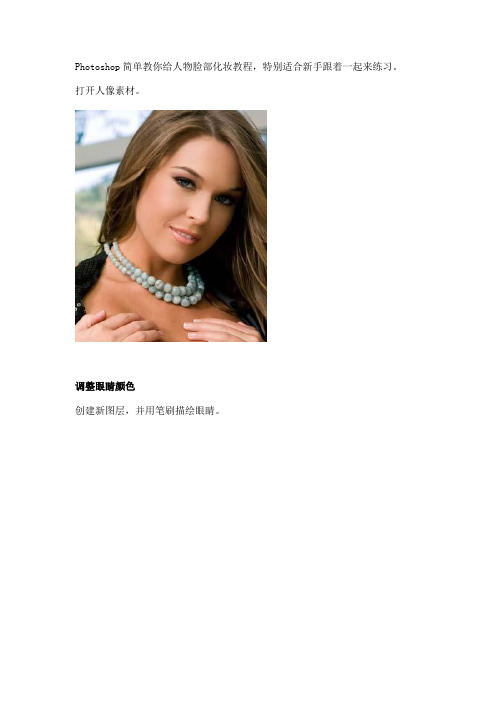
Photoshop简单教你给人物脸部化妆教程,特别适合新手跟着一起来练习。
打开人像素材。
调整眼睛颜色
创建新图层,并用笔刷描绘眼睛。
滤镜 >> 模糊 >> 高斯模糊,模糊半径设为1.5,将图层混合模式设为“柔光”,不透明度设为70%。
变换口红颜色
创建新图层,选择自己喜爱的颜色笔刷描会嘴唇。
滤镜 >> 模糊 >> 高斯模糊,模糊半径1.5。
将图层混合模式设为“柔光”,不透明度设为70%。
眼睛修饰
创建新图层,首先描绘眼睫毛。
同样的高斯模糊,并将图层混合模式设为“柔光”。
换一种颜色制作眼影效果。
滤镜 >> 模糊 >> 高斯模糊,模糊半径设为4,将图层混合模式设为“颜色加深”。
腮红制作
选择嫣红色涂抹脸部。
滤镜 >> 模糊 >> 高斯模糊,模糊半径设为20,将图层混合模式设为“线性加深”,不透明度设为40%,得到最终效果。
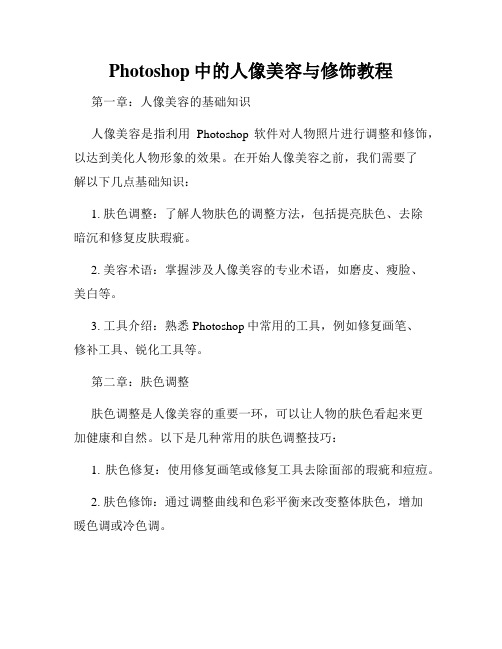
Photoshop中的人像美容与修饰教程第一章:人像美容的基础知识人像美容是指利用Photoshop软件对人物照片进行调整和修饰,以达到美化人物形象的效果。
在开始人像美容之前,我们需要了解以下几点基础知识:1. 肤色调整:了解人物肤色的调整方法,包括提亮肤色、去除暗沉和修复皮肤瑕疵。
2. 美容术语:掌握涉及人像美容的专业术语,如磨皮、瘦脸、美白等。
3. 工具介绍:熟悉Photoshop中常用的工具,例如修复画笔、修补工具、锐化工具等。
第二章:肤色调整肤色调整是人像美容的重要一环,可以让人物的肤色看起来更加健康和自然。
以下是几种常用的肤色调整技巧:1. 肤色修复:使用修复画笔或修复工具去除面部的瑕疵和痘痘。
2. 肤色修饰:通过调整曲线和色彩平衡来改变整体肤色,增加暖色调或冷色调。
3. 美白牙齿:利用选区工具和调整图层来改变牙齿的颜色,使其看起来更加白皙。
第三章:局部美容除了对整体肤色进行调整,还可以对照片中的局部进行美容处理,以突出人物的亮点。
1. 美白皮肤:通过选择性变化和图层遮罩来美白人物的皮肤,增加亮度和细节。
2. 磨皮处理:利用高通滤镜或插件来减少人物皮肤上的细微皱纹和瑕疵。
3. 瘦脸塑形:使用变换工具或液化工具对人脸进行变形,使脸部线条更加修长。
第四章:眼部修饰眼睛是人脸的亮点,通过修饰眼部可以突出人物的魅力和个性。
1. 美白眼白:利用选区和调整图层,对眼睛的眼白进行亮度和颜色的调整。
2. 增加眼神:通过调整曲线或绘制图层蒙版,增强眼睛的对比度和明亮度,使眼神更加明亮有神。
3. 添加眼影和眼线:利用笔刷工具和图层混合模式,为眼部增添一些眼影和眼线,使眼部轮廓更加清晰。
第五章:唇部美化唇部是人脸的亮点之一,通过一些简单的修饰,可以让人物的嘴唇看起来更加性感和丰满。
1. 调整唇色:利用选区和调整图层,改变唇色的饱和度和亮度,使其更加鲜艳。
2. 突出唇线:使用修复画笔和液化工具,对唇线进行微调,突出唇形轮廓。

使用Photoshop重塑身体比例Photoshop是一款功能强大的图像处理软件,广泛应用于各个领域,包括广告设计、美术创作等。
而对于拍摄人物照片的后期处理来说,Photoshop也是必不可少的工具之一。
今天我们来讲述一下如何使用Photoshop来重塑身体比例,使人物照片更加完美。
首先,打开需要处理的照片。
可以通过“文件”菜单中的“打开”选项或者拖拽照片直接导入到软件界面中。
接着,在工具栏中选择“矩形选框工具”或者按下键盘上的“M”键,用该工具选中需要调整的身体部位。
在选中身体部位后,我们可以通过“编辑”菜单中的“变换”选项来进行比例的调整。
利用变换工具,我们可以拉伸、压缩或者旋转选中的区域。
可以根据需要调整人物的身高、腰部和臀部的宽度等。
此外,Photoshop还提供了其他各种调整工具和滤镜,可以帮助我们进一步完善照片的效果。
比如,通过“滤镜”菜单中的“液化”选项,我们可以对选中的身体部位进行精细的调整,如瘦身、丰胸等。
通过调整拉伸工具的大小和强度,可以实现对身体比例的微调。
除了使用矩形选框工具和变换工具来调整身体比例,还可以使用“修补刷”工具来对图片进行修饰。
通过选择修补刷工具,我们可以在选中的身体部位上覆盖瑕疵、痘痘等不完美的区域,使肌肤更加光滑细腻,为照片增添更多的美感。
另外,调整色彩和光影也是照片后期处理中重要的一环。
在Photoshop中,我们可以通过“调整”菜单中的选项来进行色彩的调整。
比如,可以通过“色彩平衡”选项调整照片的整体色调;通过“曲线”选项调整照片的明暗对比度;通过“明亮度/对比度”选项调整照片的明亮度和对比度等。
最后,在完成所有调整后,我们可以选择“文件”菜单中的“保存”选项,将处理后的照片保存到计算机中。
可以选择不同的文件格式和压缩选项,以适应不同的用途和需求。
综上所述,使用Photoshop来重塑身体比例是一项相对简单而又实用的技巧。
通过运用各种工具和选项,我们可以对人物照片进行精细的调整,使照片更加完美。

Photoshop人像修复与美容功能的使用教程第一章:介绍Photoshop是一款强大的图像编辑软件,具有丰富的修复与美容功能。
本教程将向您介绍如何使用这些功能来修复人像照片,并增强照片的美观度。
第二章:基础修复功能2.1 修复划痕或皱纹人物照片中常常出现划痕或皱纹,通过使用“修复画笔工具”或“矫正工具”可以轻松消除这些瑕疵。
选中修复画笔工具或矫正工具,然后在瑕疵处点击并拖动,Photoshop会根据周围的纹理自动修复。
2.2 消除痘痕或痣对于有痘痕或痣的人物照片,可以使用“修复画笔工具”或“修复脚本”来进行修复。
选择适合的修复工具,点击瑕疵处,Photoshop 会自动选择合适的区域进行修复。
2.3 修复眼部瑕疵眼部是人像照片中重要的特征,可以使用“修复画笔工具”或“眼睛工具”来修复眼袋、黑眼圈等瑕疵。
通过选择合适的工具,点击眼部瑕疵,Photoshop会根据周围的纹理进行修复。
第三章:美容功能3.1 美化肤色使用“色彩调整”或“图层混合模式”可以轻松调整肤色。
选择适合的工具,在人物肤色上点击并拖动,可以使肤色更加均匀、明亮。
3.2 祛除皱纹通过“涂抹工具”或“人脸识别工具”的使用,可以有效减少面部皱纹。
选择相应工具,在面部皱纹处点击并拖动,Photoshop会自动用平滑的纹理填充。
3.3 塑造面部轮廓使用“涂抹工具”或“变形工具”,可以对面部轮廓进行微调。
点击并拖动面部部位,Photoshop会自动调整面部的形状,实现轮廓塑造效果。
第四章:高级修复与美容功能4.1 美白牙齿在人物照片中,美白牙齿可以增强笑容的美感。
使用“可选颜色”或“色阶”工具,调整牙齿的亮度和饱和度,使其看起来更加洁白。
4.2 修复双下巴如果人物照片中有双下巴问题,可以使用“涂抹工具”或“变形工具”对双下巴进行修复。
选择合适的工具,在双下巴处点击并拖动,Photoshop会自动调整面部形状。
4.3 增强眼睛和嘴唇通过“可选颜色”或“曲线”工具,可以调整眼睛和嘴唇的颜色和亮度。

ps液化工具用法以及教程:为人像瘦脸和放大眼睛本文通过ps液化工具相关知识点结合案例来讲解PS液化工具怎么用。
ps液化滤镜常用于后期处理一些人像中的细节部位,可以对图像局部做收缩、推拉、扭曲、旋转等变形处理。
此篇ps液化教程分为知识点和案例部分,下面逐一介绍:第一,ps液化怎么用——12个工具介绍执行“滤镜——液化”,打开“液化”对话框,在左边有一竖排工具,共12个相关命令,如下所示:上面这个截图就是PS液化工具箱中包含的12种应用工具。
下面,我们分别对这些工具加以介绍。
向前变形工具:该工具可以移动图像中的像素,得到变形的效果。
重建工具:使用该工具在变形的区域单击鼠标或拖动鼠标进行涂抹,可以使变形区域的图像恢复到原始状态。
顺时针旋转扭曲工具:使用该工具在图像中单击鼠标或移动鼠标时,图像会被顺时针旋转扭曲。
当按住Alt键单击鼠标时,图像则会被逆时针旋转扭曲。
褶皱工具:使用该工具在图像中单击鼠标或移动鼠标时,可以使像素向画笔中间区域的中心移动,使图像产生收缩的效果。
膨胀工具:使用该工具在图像中单击鼠标或移动鼠标时,可以使像素向画笔中心区域以外的方向移动,使图像产生膨胀的效果。
左推工具:该工具的使用可以使图像产生挤压变形的效果。
使用该工具垂直向上拖动鼠标时,像素向左移动;向下拖动鼠标时,像素向右移动。
当按住Alt键垂直向上拖动鼠标时,像素向右移动;向下拖动鼠标时,像素向左移动。
若使用该工具围绕对象顺时针拖动鼠标,可增加其大小,若顺时针拖动鼠标,则减小其大小。
镜像工具:使用该工具在图像上拖动可以创建与描边方向垂直区域的影像的镜像,创建类似于水中的倒影效果。
湍流工具:使用该工具可以平滑地混杂像素,产生类似火焰、云彩、波浪等效果。
冻结蒙版工具:使用该工具可以在预览窗口绘制出冻结区域,在调整时,冻结区域内的图像不会受到变形工具的影响。
解冻蒙版工具:使用该工具涂抹冻结区域能够解除该区域的冻结。
抓手工具:放大图像的显示比例后,可使用该工具移动图像,以观察图像的不同区域。

使用Photoshop进行人像磨皮和美容处理教程第一章:介绍Photoshop及其应用领域(200字左右)Photoshop是一款功能强大的图像处理软件,被广泛应用于摄影、广告、美术设计等领域。
其中,人像磨皮和美容处理是摄影后期处理中的关键技术之一。
本教程将向读者介绍如何使用Photoshop进行人像磨皮和美容处理。
第二章:准备工作及基本调整(200字左右)在进行人像磨皮和美容处理前,首先需要打开待处理的照片。
然后,通过“图像调整”菜单对照片进行基本的调整,例如亮度、对比度、饱和度等。
这些调整可以提高照片的整体品质,并为后续的处理奠定基础。
第三章:磨皮处理(200字左右)在人像磨皮处理中,可以利用“皮肤平滑”功能去除照片中的皮肤瑕疵。
首先,选择合适的笔刷大小和透明度,然后在照片中涂抹需要磨皮的区域。
使用软化工具来平滑皮肤,使之看起来更加细腻。
此外,可以通过调整图层的透明度来避免磨皮过度造成的不自然感。
第四章:美容处理(200字左右)除了磨皮处理,美容处理也是人像后期处理中的重要环节。
可以使用“修复”工具来去除瑕疵,例如痘痘、斑点、皱纹等。
选择合适的修复工具,将鼠标放在需要修复的区域上,按住Alt键点击鼠标进行采样,然后在需要修复的区域上涂抹。
第五章:美白牙齿及眼睛处理(200字左右)为了让照片中的牙齿更加白皙,可以使用“变亮”工具进行调整。
选择合适的大小和透明度,将工具应用在牙齿上,并适当调整参数,以达到理想的效果。
同样地,可以利用“变亮”工具来突出眼睛的亮度,增加眼神的明亮感。
第六章:增强妆容及调整色彩(200字左右)通过涂抹颜色的方式来增强照片中的妆容效果。
选择合适的修饰工具,点击“颜色更正”图标,然后在照片上进行涂抹。
除此之外,还可以通过调整图层的色彩饱和度、色阶、明暗度等参数,来进一步调整照片的色彩效果和整体氛围。
第七章:提升细节和最终调整(200字左右)为了提升照片中的细节,可以使用“锐化”工具进行局部锐化处理。
Photoshop中人物脸部修饰技巧通过Photoshop软件,人们能够轻松修饰照片以展现最佳的形象。
在人物照片方面,脸部修饰是最常见和关键的部分。
本文将介绍一些专业的Photoshop人物脸部修饰技巧,帮助您从容应对这一挑战。
本文将按以下几个章节进行讨论。
一、基础修饰1. 磨皮技巧:使用软绘笔工具和涂抹工具,可以轻松去除瑕疵和皱纹,使皮肤看起来更加光滑和自然。
2. 美白和补色:利用曲线工具调整图像的亮度和对比度,增强肤色的饱和度和纯度。
3. 深度改进:使用液化工具调整眼睛、鼻子和嘴巴等面部特征的形状,使其更加协调和对称。
二、局部细节调整1. 眼睛的放大和明亮化:使用放大工具和亮度/对比度工具,可以使眼睛看起来更加明亮和有神。
2. 唇色调整:使用色阶调整工具,可以调整唇色的饱和度和明度,使其看起来更加鲜艳和诱人。
3. 眉毛的修饰:使用修复工具和画笔工具,可以调整眉毛的形状和颜色,使其更加自然和完美。
三、光影处理1. 美肤效果:使用柔光滤镜和针对人像的特殊PS插件,可以在局部区域增加光线和柔化效果,营造出柔和的肤色和光影。
2. 光线调整:使用渐变工具和画笔工具,可以增强或减弱特定区域的光线,使整个脸部光线分布更加均匀。
3. 人物背景虚化:使用高斯模糊和涂抹工具,可以将背景虚化,突出人物脸部特征,创造出艺术感和焦点。
四、综合技巧1. 脸部轮廓修饰:使用魔棒工具和画笔工具,可以调整脸部轮廓的亮度和对比度,使其更加立体和清晰。
2. 肤色平衡:使用色彩平衡工具和渐变工具,可以调整皮肤的色调和饱和度,使其更加适合照片整体色调。
3. 滤镜和特效:使用PS自带的滤镜和特效,如风格化滤镜、锐化滤镜等,可以增加照片的艺术效果和细节。
总结通过这些专业的Photoshop人物脸部修饰技巧,您可以轻松优化人物照片,使其更加出色和自然。
掌握这些技巧需要不断练习和实践,逐渐融会贯通。
同时,也要记住保持照片的真实性和自然性,尽量不要过分美化,以免造成不自然的效果。
使用Photoshop调整人像照片眼睛和嘴唇的教程Photoshop是一款功能强大的图像处理软件,它能够帮助我们对照片进行各种调整和编辑。
在人像照片中,眼睛和嘴唇是非常重要的特征,如果能够对它们进行精细的调整,将会提升整个照片的质量。
下面将介绍一些Photoshop技巧,用于调整人像照片的眼睛和嘴唇。
调整眼睛:1. 打开照片并复制图层:在Photoshop中打开你想要调整的照片,并在图层面板中右键点击背景图层,选择“复制图层”,这样你就得到了一个新的图层。
2. 创建透明遮罩:在图层面板中点击图层上方的“添加层蒙版”按钮,创建一个白色遮罩。
通过使用黑色的画笔,在照片中选择眼睛周围的区域进行填充。
这将使得你可以只对眼睛进行调整,而不影响到其他部分。
3. 调整眼睛的亮度和对比度:在图层面板中选择眼睛图层,并在菜单栏中选择“图像”>“调整”>“亮度/对比度”。
通过增加亮度和对比度的值,你可以使眼睛更加鲜明和明亮。
4. 改变眼睛颜色:选择眼睛图层,在菜单栏中选择“图像”>“调整”>“色相/饱和度”。
通过调整颜色滑块,你可以改变眼睛的颜色。
如果你想使眼睛看起来更饱和,可以适度增加饱和度。
调整嘴唇:1. 创建嘴唇图层:和调整眼睛的步骤一样,复制图层并创建一个透明遮罩,只选择嘴唇周围的区域。
2. 修复嘴唇瑕疵:使用修复画笔工具或克隆工具,在嘴唇周围修复任何瑕疵或不平滑的区域。
3. 调整嘴唇的颜色和饱和度:选择嘴唇图层,在菜单栏中选择“图像”>“调整”>“色相/饱和度”。
通过调整颜色滑块,你可以改变嘴唇的颜色。
增加饱和度可以使嘴唇看起来更加鲜艳。
其他技巧:1. 增加眼部细节:在眼睛图层上使用眼睛睫毛和眉毛的细节笔刷,增加眼睛的细节,使它们看起来更加深邃和生动。
2. 修饰嘴唇:使用涂抹工具或柔化工具,轻轻涂抹嘴唇,使其看起来更加柔和和饱满。
3. 调整亮度和对比度:在整个照片中使用“图像”>“调整”>“亮度/对比度”来改变整个照片的亮度和对比度,以使整体效果更好。
Photoshop人像修图与美肤技巧分享第一章:人像修图基础知识人像修图是一项强调细节和技术的工作,掌握基础知识是非常重要的。
在这一章节中,我们将讨论一些关键的概念和技巧。
1.1 图像分辨率与尺寸调整了解图像的分辨率和尺寸调整对于人像修图至关重要。
我们需要知道如何调整图像的分辨率,以及如何改变图像的尺寸,以便在不失真的情况下获得想要的效果。
1.2 调整图像的亮度和对比度在人像修图中,调整图像的亮度和对比度可以改善照片的整体外观。
我们将详细介绍如何使用Photoshop中的工具来轻松调整亮度和对比度,以获得最佳效果。
第二章:美肤技巧与工具美肤是人像修图中不可或缺的一部分。
在这一章节中,我们将分享一些常用的美肤技巧和工具,以实现无瑕疵的肌肤效果。
2.1 磨皮技巧磨皮是美肤过程中的关键步骤之一。
我们将介绍如何使用Photoshop中的磨皮工具和滤镜来减少皱纹、瑕疵和其他不完美的肌肤问题,以获得自然而又光滑的效果。
2.2 肤色校正调整肤色是美肤的另一个重要方面。
我们将讨论如何使用Photoshop的色相/饱和度和色彩平衡工具来校正肤色,使其更加均匀和自然。
第三章:人像的细节修复为了营造完美的人像效果,修复人像中的细节问题也是必不可少的。
在这一章节,我们将介绍一些常用的细节修复技巧,以解决眼袋、皱纹和其他细节问题。
3.1 修复眼袋和黑眼圈眼袋和黑眼圈是许多人肤色问题的主要烦恼。
我们将探讨如何使用Photoshop的修复画笔和克隆工具来轻松消除眼袋和黑眼圈,使眼部肌肤看起来更加清晰明亮。
3.2 消除皱纹和瑕疵皱纹和瑕疵是肌肤问题中的常见敌人。
我们将介绍如何使用Photoshop的修复画笔和频率分离技术来减少皱纹和瑕疵,使肌肤看起来更加嫩滑和无暇。
第四章:添加特效和提升肌肤质感为了增强人像的视觉吸引力,我们可以添加一些特效和提升肌肤质感。
在这一章节中,我们将分享一些有趣的技巧和效果。
4.1 创造漂亮的人像修饰通过添加修饰图层,如纹身、珠宝和饰品,我们可以给人像增添独特而有吸引力的元素。
ps换脸教程当代技术的发展,使得图片处理软件越来越强大,其中一种技术就是人脸换脸。
人脸换脸技术能够将一个人的脸部特征和另一个人的脸部特征进行合成,创造出一个新的图片。
现在,我将向大家介绍一个简单的人脸换脸教程,帮助你学会如何使用PS进行人脸换脸。
步骤 1:准备工作在开始之前,确保你已经安装了Adobe Photoshop软件,并准备好你想要进行换脸的两张照片。
步骤 2:打开照片打开PS软件,并将你想要作为基准的照片拖动到PS窗口中,然后将另一张照片也拖动到同一个窗口中。
步骤 3:选择脸部在左侧的工具栏中,选择“套索工具”或“魔术棒工具”,使用它们来选择你想要换脸的脸部。
确保你选择的区域大小和形状与另一张照片的脸部相匹配。
步骤 4:合并图层在选择好脸部之后,点击“编辑”菜单,选择“复制”或使用快捷键Ctrl+C,然后点击“编辑”菜单,选择“粘贴”或使用快捷键Ctrl+V。
这将在新的图层上创建一个副本。
步骤 5:调整图层位置和尺寸使用“移动工具”将副本图层移动到合适的位置,覆盖在另一张照片的脸部上。
你还可以使用“缩放工具”来调整副本图层的尺寸,使其更加匹配。
步骤 6:应用混合模式在图层面板中,将副本图层的混合模式设置为“正片叠底”或其他适合的模式。
这样能够更好地将两张脸部图片进行融合,使得换脸效果更加自然。
步骤 7:细节调整使用“橡皮擦工具”或“蒙版工具”对副本图层进行细节调整,以使其更好地融合到底图中。
你可以擦除不需要的部分,并使用“笔刷工具”对一些细节进行手动修饰。
步骤 8:保存和导出完成换脸后,点击“文件”菜单,选择“保存”或使用快捷键Ctrl+S,将工程文件保存到你的电脑中。
然后点击“文件”菜单,选择“导出”或使用快捷键Ctrl+Shift+S,选择输出格式以及保存位置,导出最终的换脸图片。
这就是一个简单的人脸换脸教程。
通过这些步骤,你可以使用PS轻松进行人脸换脸操作。
记住,练习是提升技能的关键,所以多进行尝试,发挥你的创造力!。
整容大法!PS简单教程之美女去斑篇
原图(图中的美女多了些斑点)
最终效果(美女变得更加亮丽了)
1、把背景层复制一层,得到背景副本;
2、对背景副本层进行,自动色阶(shift+ctrl+L)、自动对比度(Alt+shift+ctrl+L)、自动颜色操作(shift+ctrl+B);(图像-调整)
3、将背景副本层模式改为"滤色";
4、用魔术棒工具(W)将人物的皮肤部分勾选出来,得到选区,羽化2像素,我这里的容差设置的是30;(把皮肤抠出来有很多方法,这只是其中的方法之一,你也可以用通道把皮肤抠出来,也可以色彩范围的方法,还可以用钢笔,看个人习惯)
5、复制刚才创建的皮肤选区(Ctrl+j)得到图层1
6、对图层1执行滤镜-模糊-高斯模糊,半径为4.5; 注意图层的模式仍然为滤色;
7、复制图层1,得到图层1副本,对图层1副本执行滤镜-模糊-高斯模糊,半径为4.0,
8、为图片加盖印(类似合并图层,但是可以不影响原图层),得到图层2(ctrl+shift+Alt+E);
9、为图层2添加可选颜色图层样式,适当调整图层颜色,到自己满意为止;
10、Ctrl+M把图片调暗点。
大功高成。